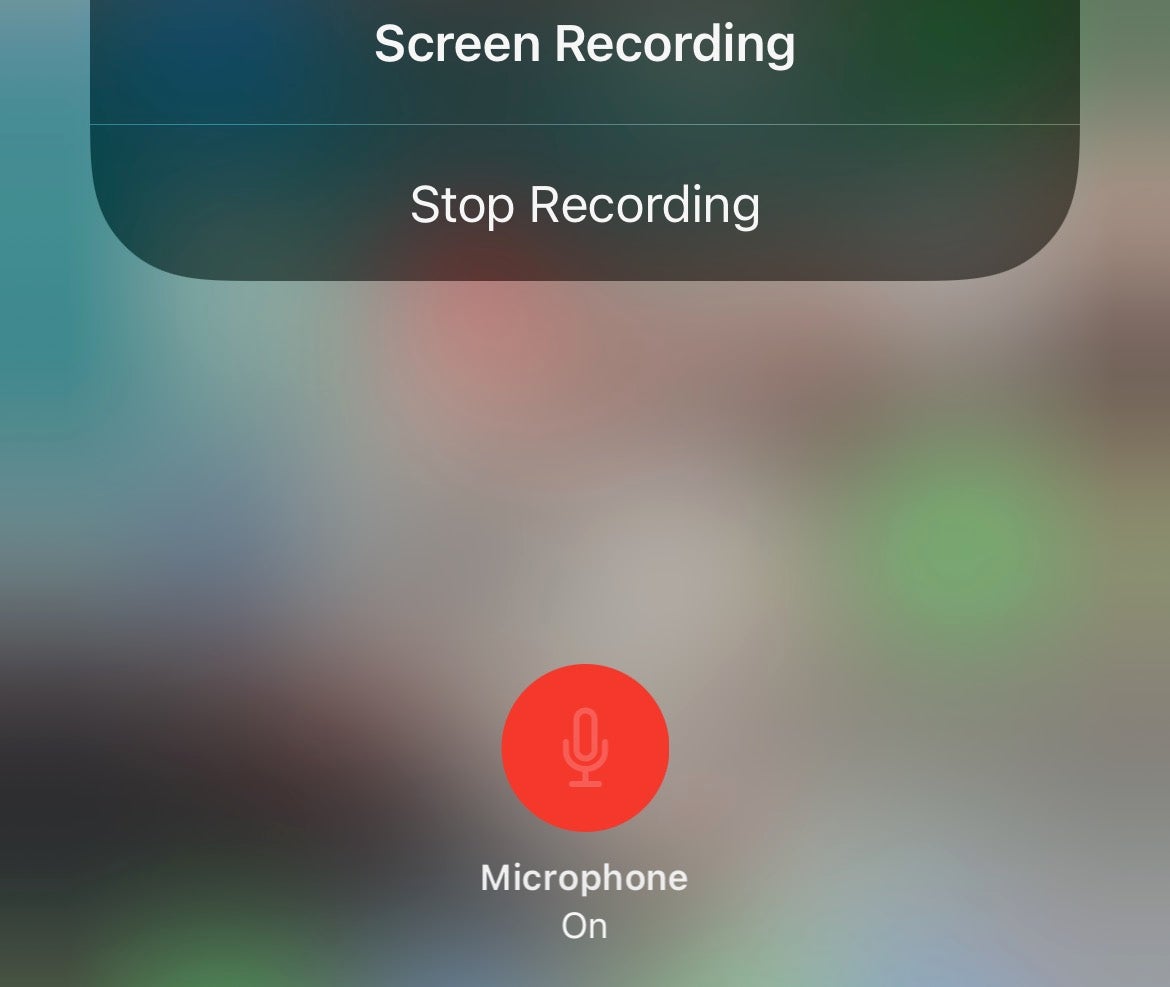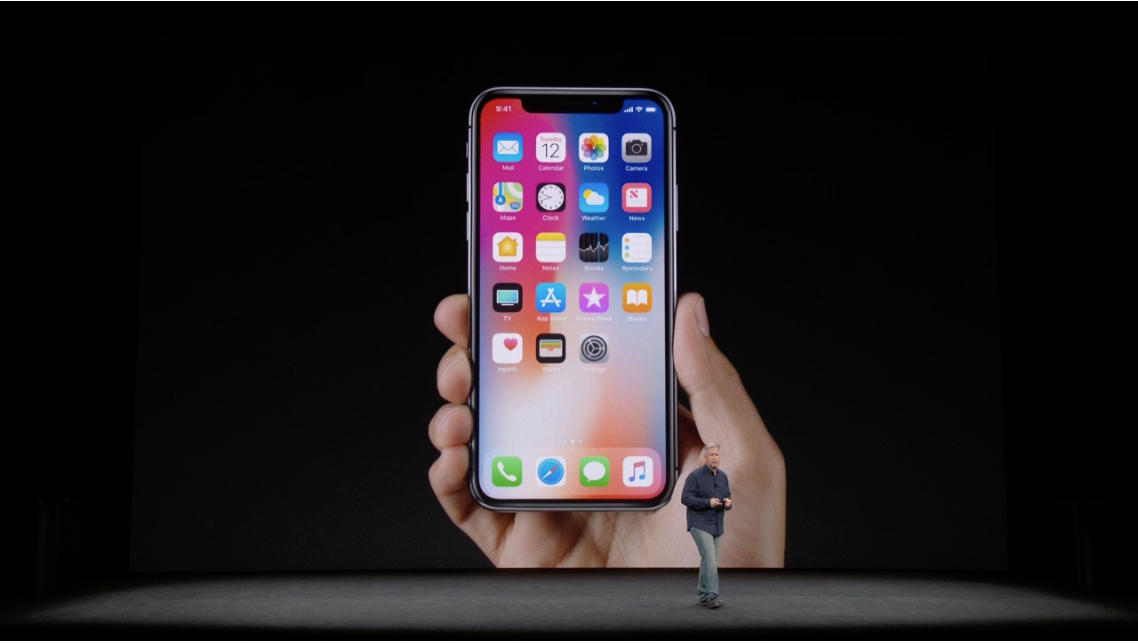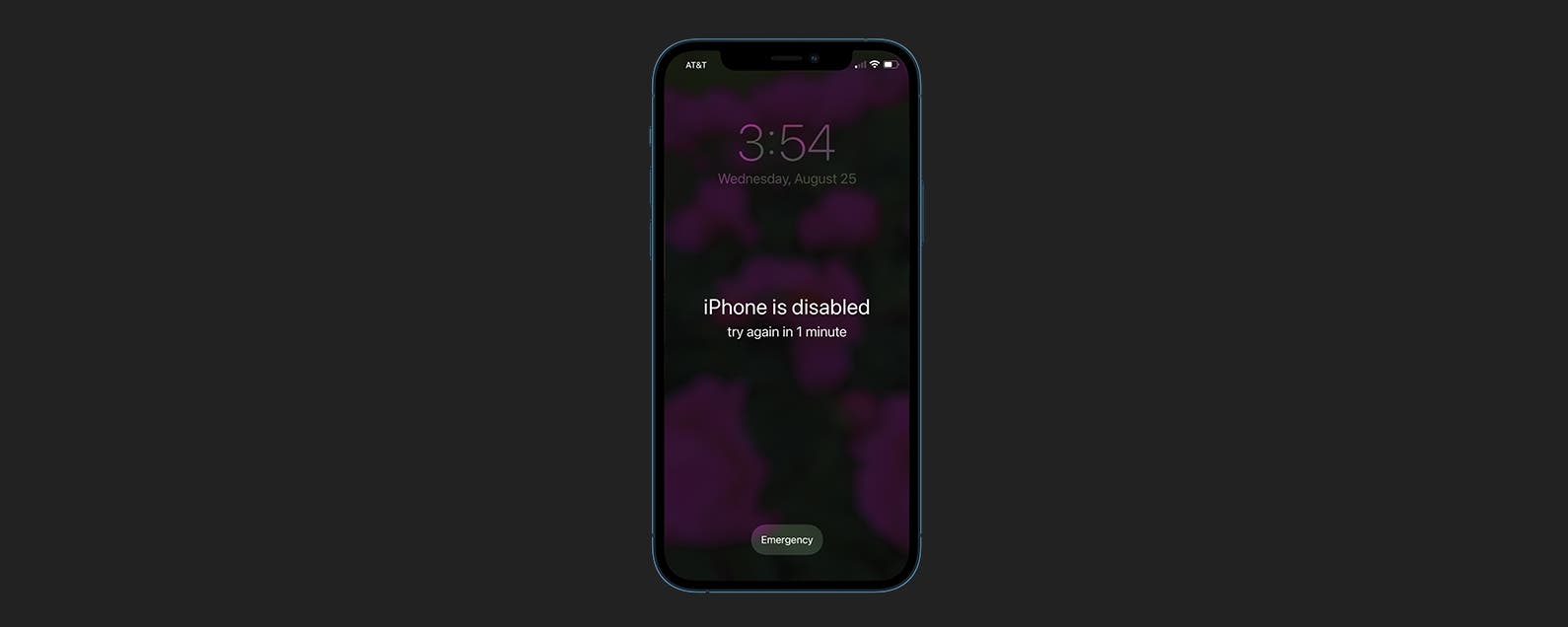Wussten Sie, dass Sie alles aufzeichnen können, was auf Ihrem iPhone-Bildschirm passiert? Hier ist, wie es geht.
Egal, ob Sie ein brandaktuelles Gameplay aufnehmen oder Ihren Eltern zeigen, wie Sie etwas auf Ihrem Telefon machen können, das Aufzeichnen Ihres Bildschirms kann ein leistungsstarkes Werkzeug sein. Vor allem, wenn Sie dieses Filmmaterial auch erzählen können.
Apple hat diesen iPhone-Bildschirmaufzeichnungsprozess erstmals 2017 in iOS 11 ermöglicht und den Prozess seitdem verfeinert. So erhalten Sie eine iPhone-Bildschirmaufnahme in iOS 14.
Was wir verwendet haben
- Wir haben das iPhone 13 Pro verwendet, aber diese Methoden funktionieren auf jedem iPhone mit iOS 14 oder höher
Die Kurzfassung
- Fügen Sie die Aufnahmeschaltfläche zum Kontrollzentrum hinzu
- Starte die Aufnahme
- Fügen Sie Töne in Ihre Aufnahme ein
-
Schritt
1Fügen Sie die Aufnahmeschaltfläche zum Kontrollzentrum hinzu
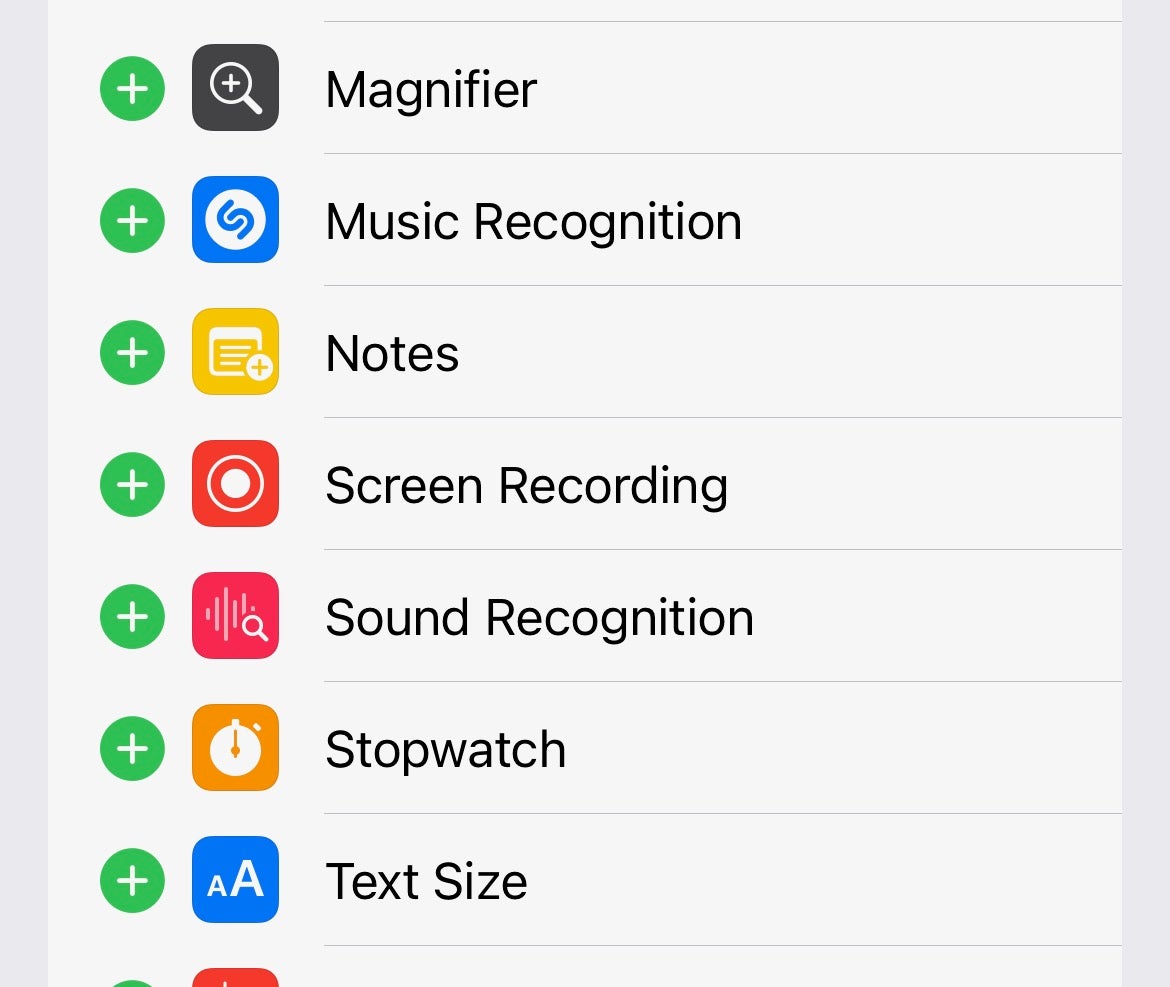
Gehen Sie zuerst in die Einstellungen-App, dann in das Kontrollzentrum und scrollen Sie nach unten zur Liste der Funktionen unter Weitere Steuerelemente. Suchen Sie nach Bildschirmaufzeichnung und tippen Sie auf das kleine grüne „+“-Symbol.
Die Bildschirmaufzeichnung sollte jetzt oben im Abschnitt „Enthaltene Steuerelemente“ angezeigt werden. Verlassen Sie den Startbildschirm.
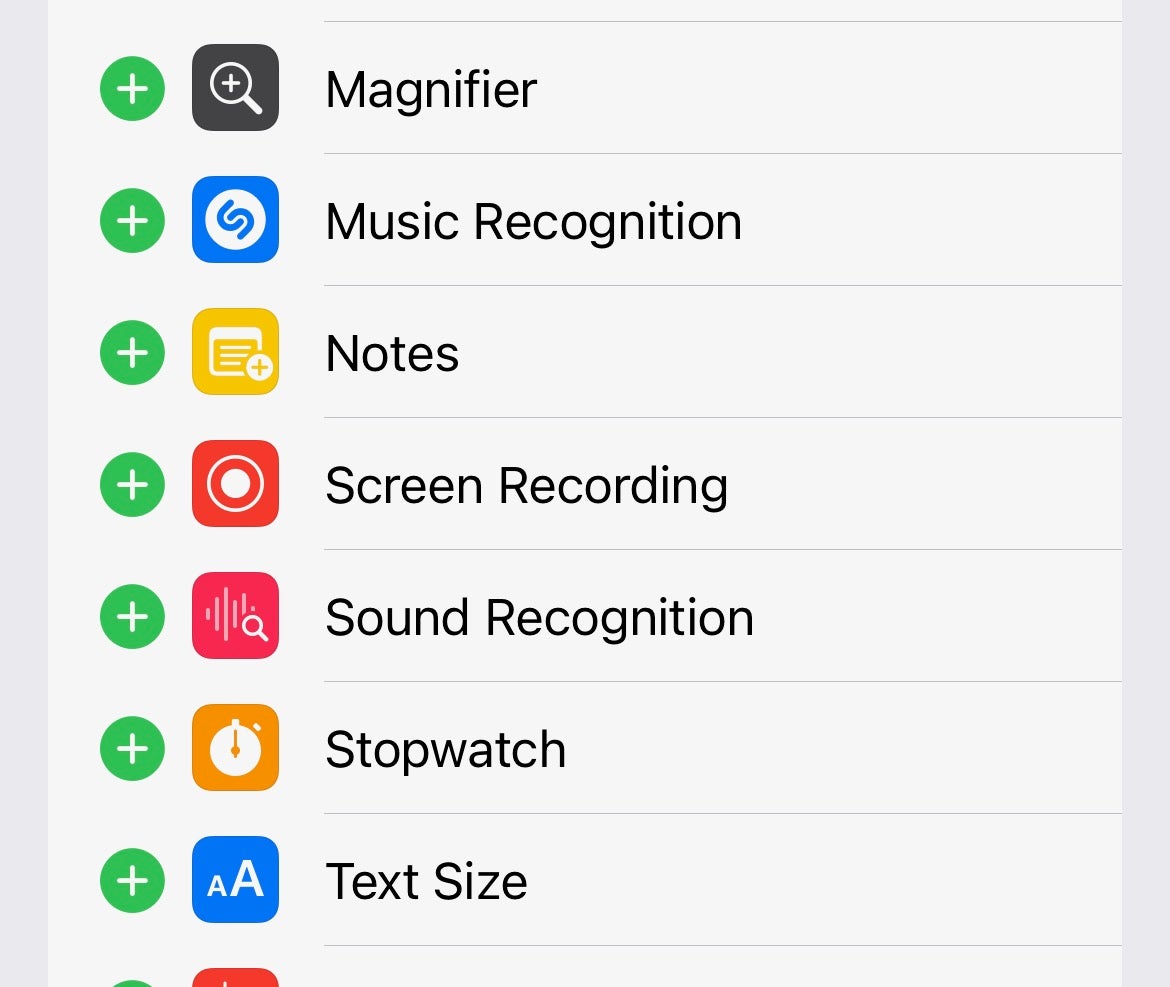
-
Schritt
2Starte die Aufnahme
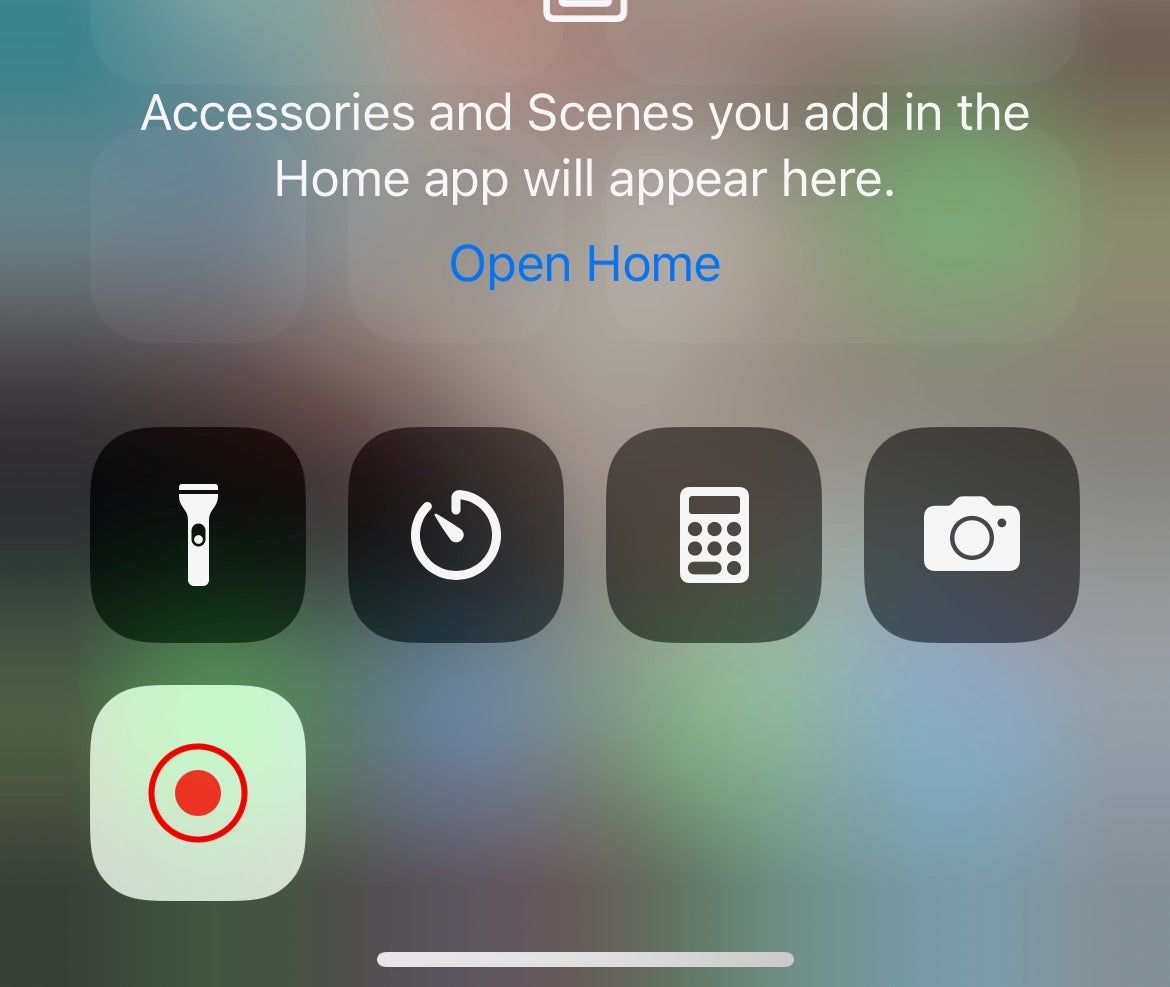
Sie werden nun feststellen, dass eine Bildschirmaufnahme-Verknüpfung auf dem Dropdown-Bildschirm des Kontrollzentrums platziert wurde, auf den Sie zugreifen können, indem Sie von oben rechts auf dem Bildschirm Ihres iPhones nach unten ziehen. Es ist das kleine Kreis-in-einem-Kreis-Symbol unten auf diesem Bildschirm.
Wenn Sie jetzt aufzeichnen möchten, was auf Ihrem Bildschirm angezeigt wird, öffnen Sie das Kontrollzentrum und tippen Sie auf diese Schaltfläche. Nach einem dreisekündigen Countdown beginnt die Aufnahme. Wiederholen Sie diesen Vorgang, um die Aufnahme zu stoppen.
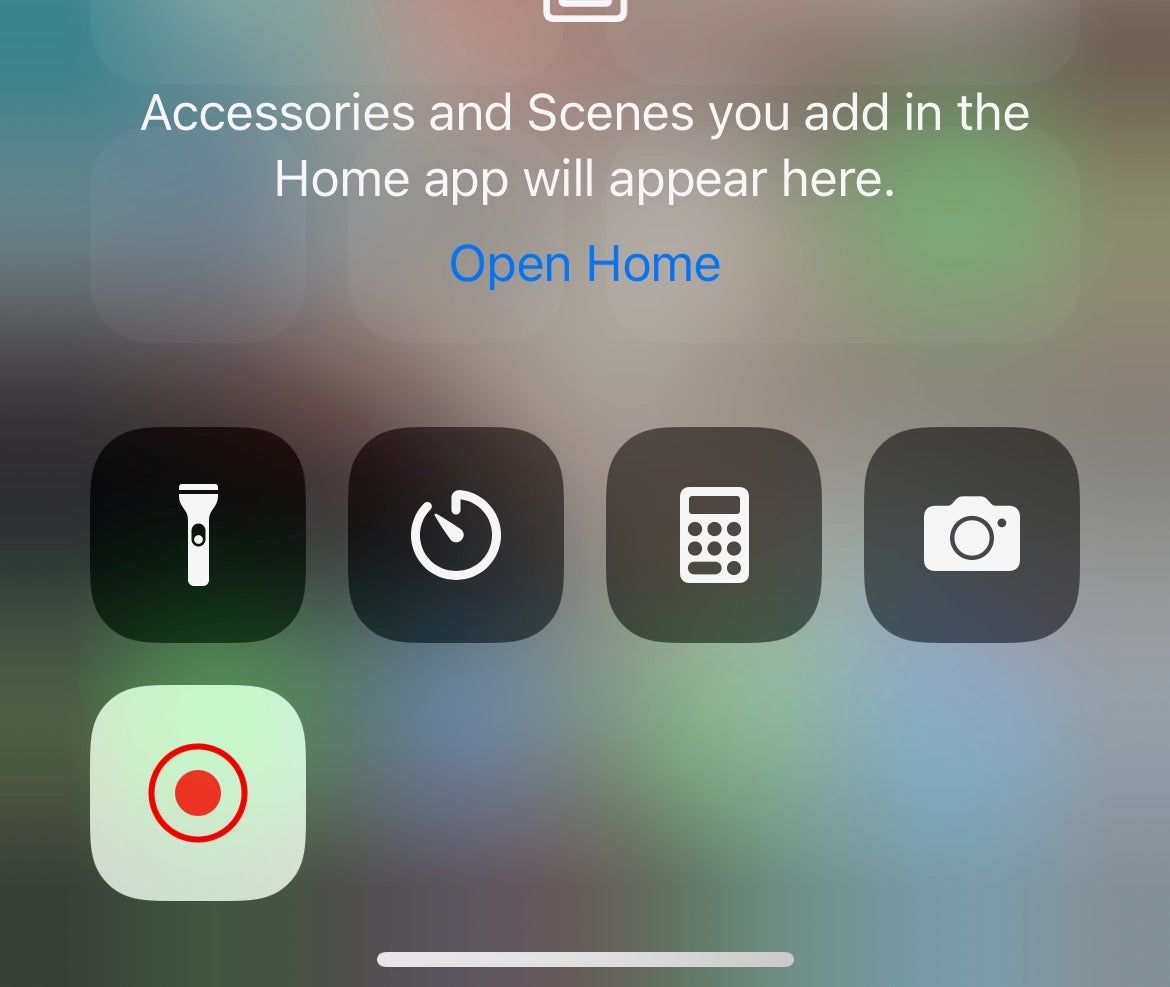
-
Schritt
3Fügen Sie Töne in Ihre Aufnahme ein
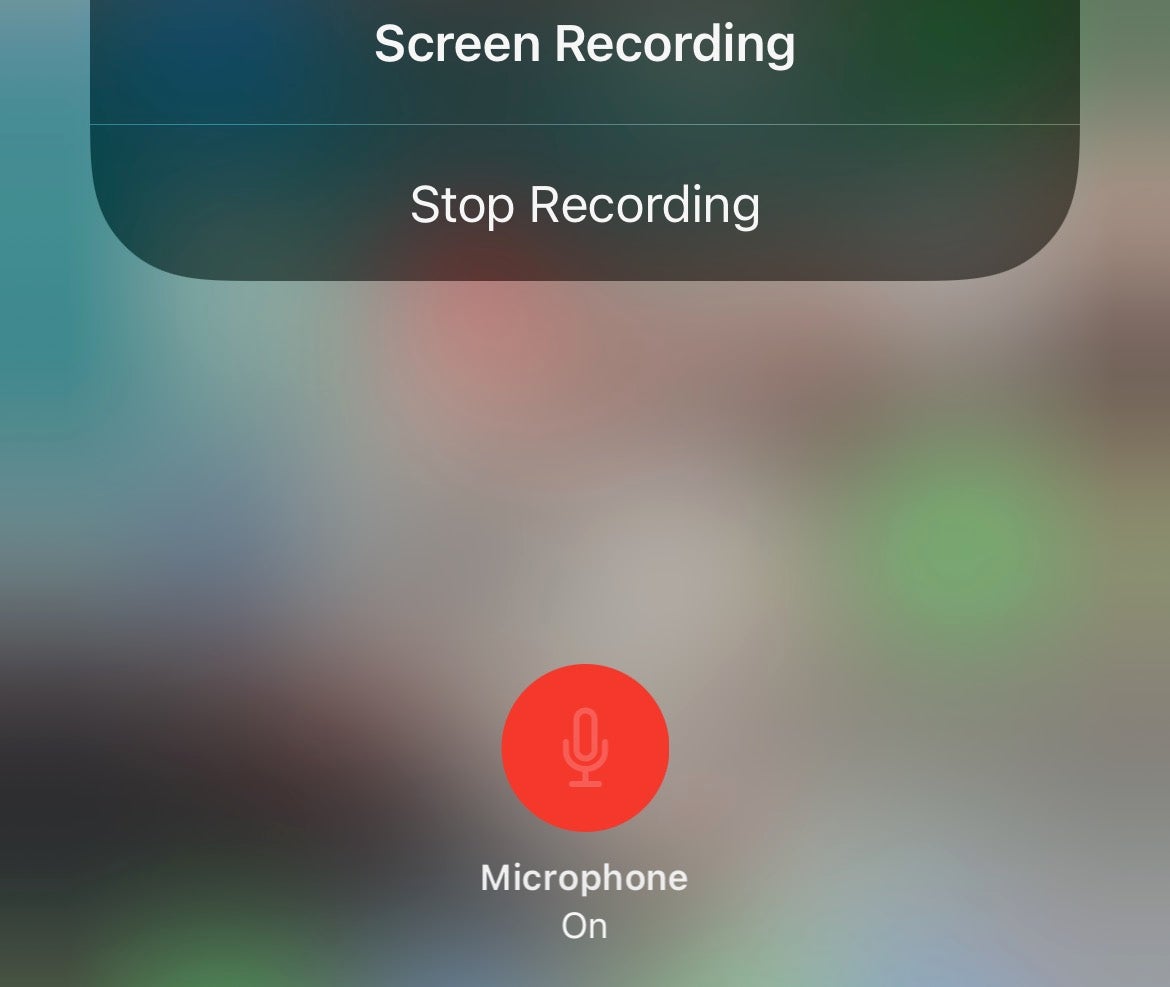
Um Töne in Ihre Bildschirmaufnahme aufzunehmen (denken Sie an Erzählung), klappen Sie den Bildschirm des Kontrollzentrums herunter und tippen und halten Sie diesmal auf die Schaltfläche Bildschirmaufnahme. Tippen Sie nun auf die Mikrofon-Schaltfläche, um das Mikrofon Ihres iPhones einzuschalten, gefolgt von Aufnahme starten, um den 3-Sekunden-Countdown zu starten.
Tippen Sie zum Beenden auf eine beliebige Stelle auf dem Bildschirm und navigieren Sie zu dem Abschnitt, den Sie aufnehmen möchten. Beachten Sie, dass das Mikrofon von nun an für alle folgenden Bildschirmaufnahmen aktiv ist, sodass Sie diesen Vorgang wiederholen müssen, um es wieder auszuschalten.